В Linux есть большой выбор эмуляторов, в том числе множество различных для Sony PlayStation. Есть из чего выбирать, но, безусловно, самым продвинутым и полезным эмулятором для игр PlayStation в Linux является эмулятор PCSXR PlayStation. Это возрождение старого эмулятора PCSX. Разработчики взяли старый эмулятор и «перезагрузили его», чтобы сделать его лучше. Они добавили много улучшений в эмулятор, а также исправили ошибки. Вот как установить эмулятор PlayStation и работать в вашей любимой операционной системе Linux.
ОПОВЕЩЕНИЕ СПОЙЛЕРА: прокрутите вниз и посмотрите видеоурок в конце этой статьи.
Примечание: toadmin.ru никоим образом не поощряет и не оправдывает незаконную загрузку или распространение файлов ROM для PlayStation. Если вы решите установить PCSXR, пожалуйста, легально используйте свои собственные игровые ПЗУ, резервные копии которых вы сделали на своем ПК.
Оглавление
Ubuntu
Ubuntu распространяет эмулятор PCSXR Playstation через репозиторий Universe. Для большинства пользователей источник программного обеспечения Universe должен быть включен автоматически. Если по какой-то причине вы обнаружите, что этот источник программного обеспечения не работает в системе, вам необходимо включить его. Для этого откройте Unity Dash (или Gnome Activities и т. Д.) И найдите «ПО и обновления».
Установите флажок рядом с «Бесплатное программное обеспечение с открытым исходным кодом, поддерживаемое сообществом», затем нажмите «Закрыть».
Затем установите эмулятор PlayStation с помощью этой команды в терминале:
sudo apt install pcsxr
Debian
sudo apt-get install pcsxr
Arch Linux
sudo pacman -S pcsxr
Fedora
sudo dnf install pcsxr
OpenSUSE
Скачайте последнюю версию замечательного эмулятора PlayStation для OpenSUSE прямо из OpenSUSE Build Service. Он поддерживает все текущие версии операционной системы. Чтобы установить программное обеспечение, найдите свою версию SUSE, затем нажмите кнопку «Установка в 1 щелчок», чтобы программа заработала.
Другие Linux
Проект PCSXR остановлен, но это не значит, что программное обеспечение непригодно для использования. Фактически, членам сообщества все еще удается так или иначе запаковать его для современных дистрибутивов Linux. Тем не менее, поскольку проект больше не занимается разработкой программного обеспечения, это означает, что нет возможности упаковать его для каждого отдельного дистрибутива Linux. Если вы используете операционную систему, не относящуюся к перечисленным выше, лучше всего скачать исходный код и скомпилируйте сами.
Или обратитесь к разработчикам, отвечающим за упаковку программного обеспечения для используемой вами операционной системы Linux, и спросите их, упакуют ли они его для вас. Не помешает спросить!
Использование PCSXR

Чтобы сыграть в игру с эмулятором, откройте его и нажмите «Файл». Первый вариант позволяет пользователю эмулировать любую видеоигру Sony PS1 прямо с компакт-диска. Для этого вставьте игру в дисковод и нажмите «Запустить компакт-диск». Эмулятор PCSXR загрузит игру через несколько секунд. Или загрузите образ диска (ISO) для игры. Чтобы загрузить образ диска, нажмите «Файл», затем «Запустить ISO».
Настройка BIOS
PCSXR требует PlayStation BIOS для эмуляции игр. Хотя это правда, что эмулятор имеет чистый BIOS, его вряд ли хватит для полной эмуляции. К сожалению, само программное обеспечение не поставляется с файлами Sony BIOS, поскольку их распространение незаконно и считается пиратством. Если вы хотите эмулировать свои игры для PS1 в Linux, вам придется сделать дамп BIOS вашего PS1. В этом нет ничего плохого до тех пор, пока вы не распространяете это среди других.
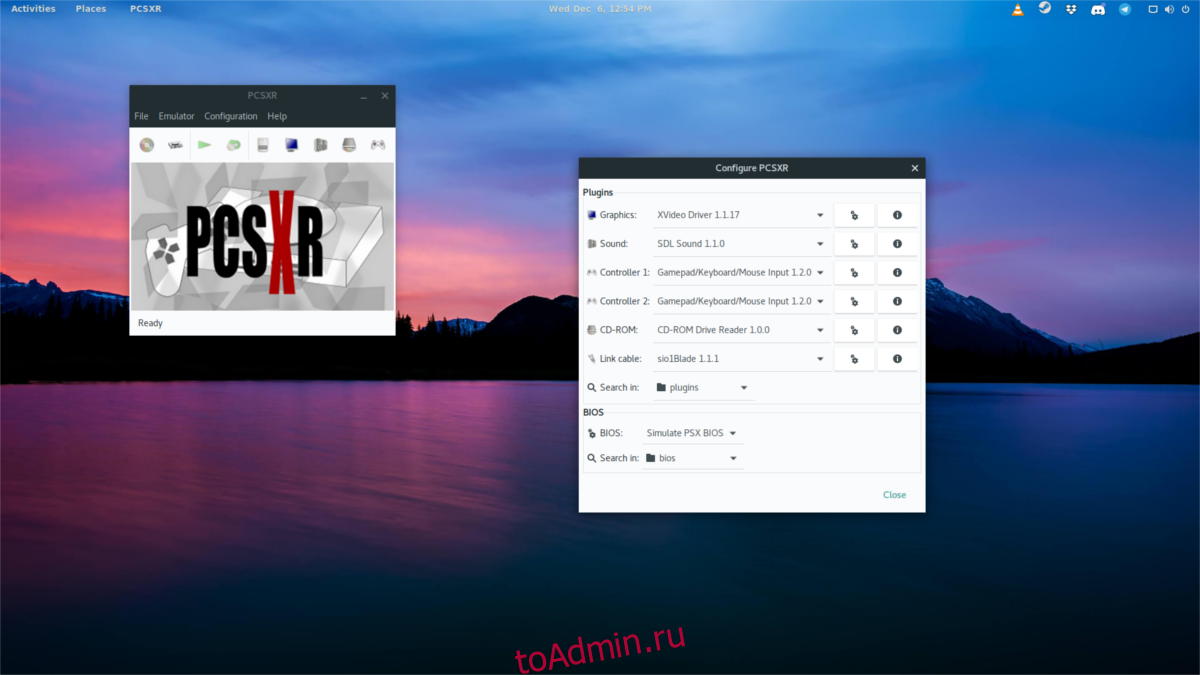
После того, как у вас есть BIOS для использования, нажмите «Configuration». Это откроет область настроек эмулятора. Найдите «BIOS», щелкните раскрывающееся меню и выберите «другое». Используйте всплывающее меню, чтобы добавить файлы BIOS в эмулятор.
Настройка контроллера
Чтобы добавить геймпад в эмулятор PCSXR, сначала нажмите «Конфигурация», затем выберите «Контроллеры». Найдите «устройство», щелкните раскрывающееся меню и выберите свой геймпад. Затем выделите элемент управления мышью и нажмите «изменить», чтобы сопоставить его. Нажмите кнопку на контроллере, чтобы назначить ее определенной кнопке. Повторите этот процесс для каждого элемента управления.
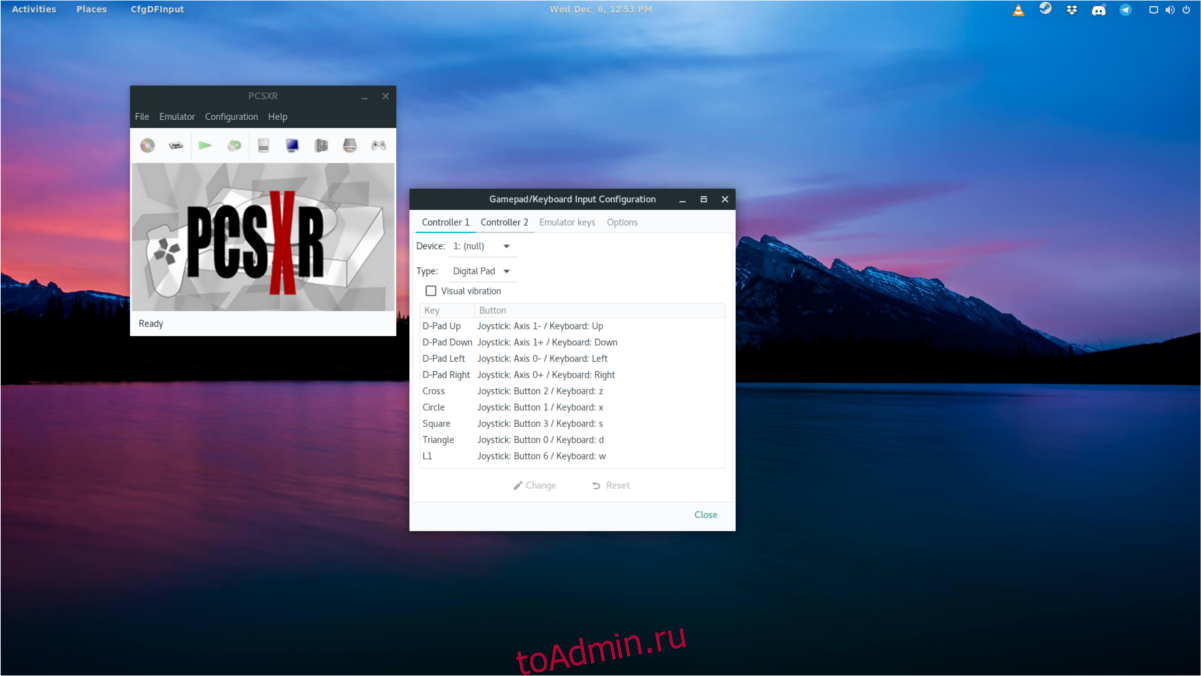
Чтобы сбросить элементы управления, в любой момент нажмите «Сброс». Кроме того, включите вибрацию (если ваш контроллер поддерживает ее), выбрав «визуальная вибрация».
Экономия
Эмулятор PCSXR PlayStation поддерживает сохранение с помощью состояний сохранения. Это может позволить игроку легко входить и выходить из игры, а также ждать, пока ПЗУ загрузит все вручную. Чтобы сохранить игру, убедитесь, что вы вышли из полноэкранного режима. Отсюда нажмите «Эмулятор», а затем «Сохранить состояние». Просмотрите меню сохранения и найдите слот для сохранения. После выбора слота PCSXR мгновенно сохранит.
Примечание: в эмуляторе есть несколько разных слотов для сохранения (и загрузки), так что вы можете иметь разные сохранения.
В любое время, если вы хотите загрузить состояние сохранения, снова нажмите «Эмулятор», но вместо выбора «состояния сохранения» выберите «состояние загрузки». Выберите слот для загрузки в списке. Отсюда PCSXR автоматически перейдет к вашему последнему сохранению.

